
Oavsett om du är släppa en dator eller kassera en USB-enhet , det är en bra idé att torka den enheten om det någonsin fanns känslig, okrypterad data på den. Detta kommer att hindra någon från med hjälp av verktyg för återställning av borttagna filer för att återställa känslig data från den enheten.
Du borde nog använd kryptering med full disk istället för att torka skivor efteråt så här. Detta skyddar dina filer, oavsett om du har tagit bort dem eller inte. Standard-rensningsverktyg fungerar inte heller korrekt med SSD-enheter och kan minska deras prestanda, medan kryptering garanteras att fungera.
Windows 10 (och Windows 8)
RELATERAD: Så här förbereder du en dator, surfplatta eller telefon innan du säljer den
Windows 10 erbjuder ett inbyggt sätt att torka av din systemdisk om du skickar din dator till någon annan. Öppna appen Inställningar, navigera till Uppdatering och säkerhet> Återställning, klicka eller tryck på knappen "Kom igång" under Återställ den här datorn , välj "Ta bort allt" och välj sedan "Ta bort filer och rengör enheten".
Den här funktionen lades till i Windows 8, så att du ser samma alternativ när du återställer din Windows 8 eller 8.1-dator till fabriksinställningarna.
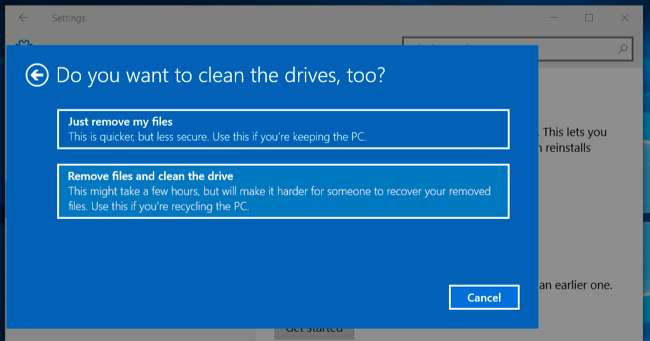
Windows 10 innehåller också ett inbyggt sätt att säkert torka bort en USB-enhet, SD-kort eller någon annan enhet inifrån operativsystemet. Det här alternativet lades till formatkommandot i Windows 8, så det fungerar också på Windows 8 och 8.1.
För att göra detta, starta ett kommandotolkfönster som administratör genom att högerklicka på Start-knappen och välja "Kommandotolken (Admin)." Skriv följande kommando i fönstret:
format x: / p: 1
Byt ut “x:” med enhetsbokstaven för den enhet du vill formatera, var noga med att välja rätt enhet eller så tar du bort en annan enhet. "/ P" -omkopplaren berättar för Windows hur många pass som ska användas. Till exempel kommer "/ p: 1" att utföra ett enda pass på enheten och skriva över varje sektor en gång. Du kan skriva in “/ p: 3” för att utföra tre pass, och så vidare. Att göra detta till solid state-lagring kan förkorta hårddiskens livslängd, så försök att inte använda fler pass än du verkligen behöver. I teorin bör du bara behöva ett enda pass, men du kanske vill utföra några extra för att vara säker.
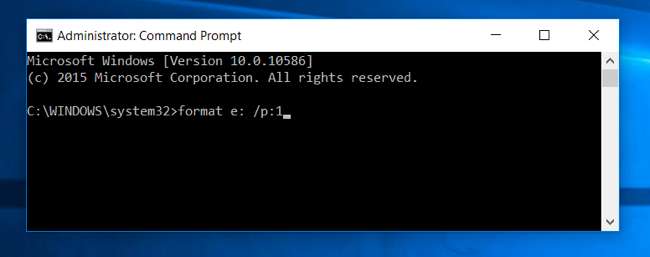
Windows 7 (och datorer utan operativsystem)
Windows 7 innehåller inga integrerade diskrengöringsfunktioner. Om du fortfarande använder Windows 7 kan du starta upp din dator med DBAN (även känd som Dariks Boot och Nuke) och använder den för att torka av en intern enhet. Du kan sedan installera om Windows på den enheten och återgå till fabriksinställningarna med en torkad enhet eller bara kasta bort enheten efter att ha skrivit över den med skräpdata - vad du än vill göra.
DBAN är en startbar miljö, så du kan kasta den på en USB-enhet eller bränna den på en skiva och starta upp den på en dator som inte ens har ett operativsystem för att säkerställa att datorns enhet torkas.
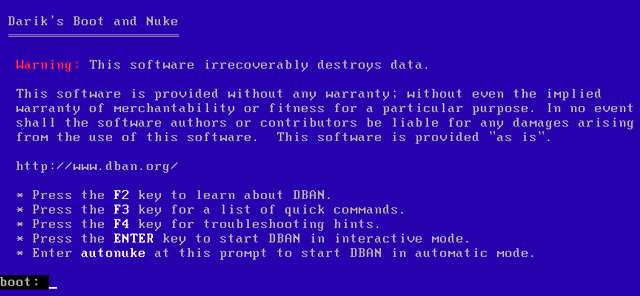
För att torka en USB-enhet, SD-kort eller annan enhet kan du använda ett program som Suddgummi . Du kan också använda detta på Windows 10, 8.1 eller 8 om du inte vill använda formatkommandot i en terminal. Med Eraser installerat kan du högerklicka på en enhet i Utforskaren, peka på "Eraser" och välja "Radera" för att radera den.
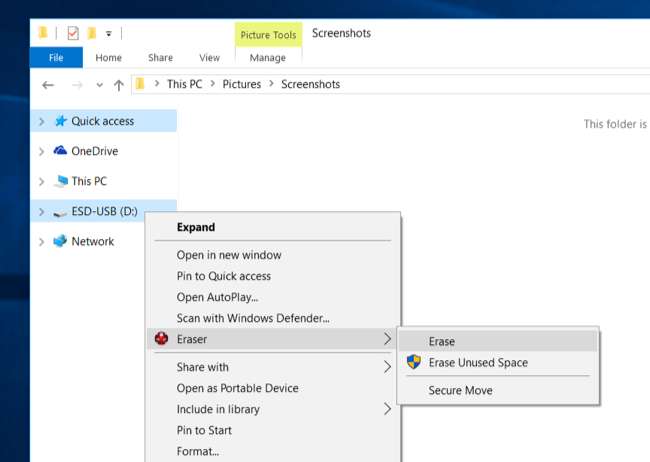
Mac OS X
Diskverktygsverktyget som ingår i Mac OS X kan rensa enheter på ett säkert sätt. Det fungerar för interna systemdiskar, externa USB-hårddiskar, flash-enheter, SD-kort och allt annat du kanske vill torka säkert.
För att använda det här verktyget från Mac OS X för att torka en extern enhet, tryck på Command + Mellanslag för att öppna Spotlight-sökning, skriv "Diskverktyg" och tryck på Enter. Välj den externa enheten, klicka på knappen "Radera", klicka på "Säkerhetsalternativ" och du kan välja ett antal gånger du vill skriva över den med skräpdata. Klicka på "Radera" -knappen efteråt och Diskverktyg raderar enheten.
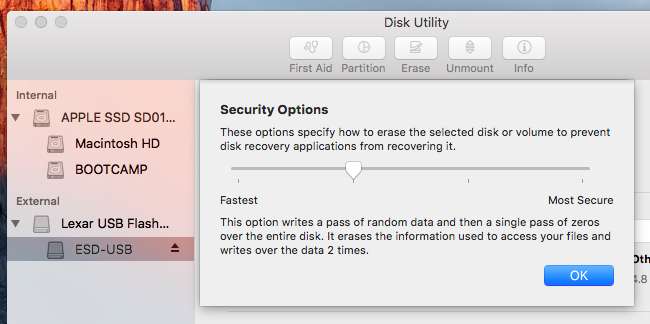
RELATERAD: 8 Mac-systemfunktioner som du kan komma åt i återställningsläge
För att radera systemdisken måste du göra det starta din Mac i återställningsläge genom att starta om den och hålla ner Command + R när den startar.
Starta skivverktyget från återställningsläge, välj din systemdisk och radera den med samma alternativ som du använder ovan. Du kan då installera om Mac OS X från återställningsläge .
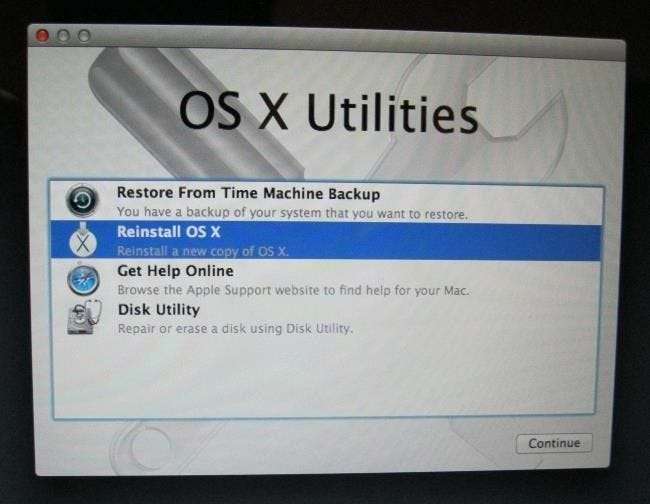
Detta är också möjligt på Linux. Om du har en stationär Linux-dator och vill torka hela saken kan du alltid bara starta DBAN och torka den. Men du kan göra detsamma med olika kommandon, inklusive kommandona dd, strimla och torka .
Om du verkligen är orolig för att dina data ska återställas kan du inspektera enheten med ett borttaget filåterställningsverktyg efteråt och bekräfta att det inte hittar några data. Naturligtvis kommer detta inte att vara lika effektivt som dedikerade kriminaltekniska verktyg. Men om du är så paranoid bör du förmodligen bara förstöra enheten så att ingen kan använda den i framtiden. Det är så militären förfogar över hårddiskar som innehåller mycket känslig information, till exempel.







